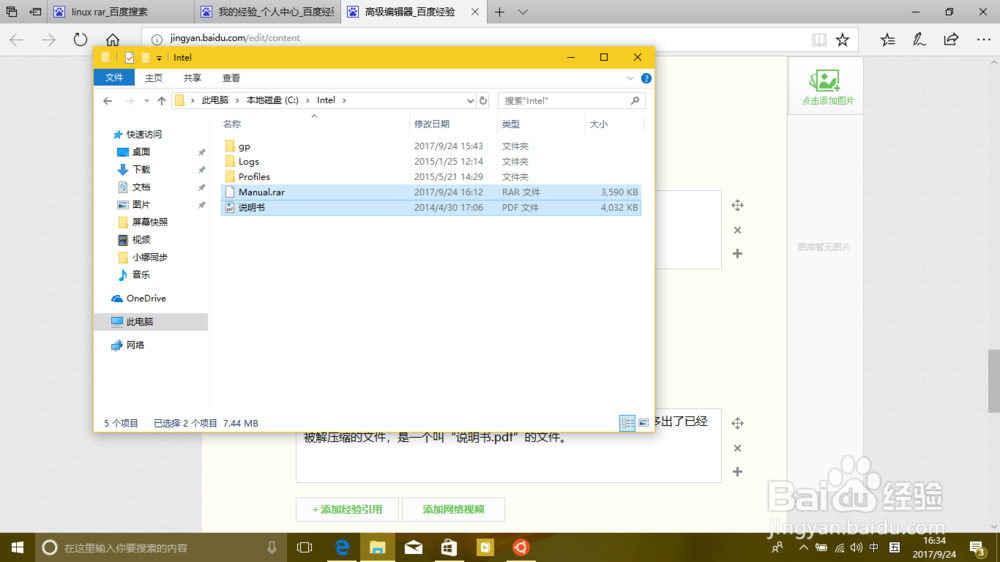在新版 Win10 的 Ubuntu 子系统里解压 RAR 文件
新版 Windows 10 非常 Love Ubuntu,其中的 Ubuntu 子系统很好用。举个栗子,可以在子系统中对 Windows 10 的 RAR 压缩文件进行解压,这样 Windows 10 就不用额外安装 RAR 解压缩软件了。本经验就简单介绍一下做法。
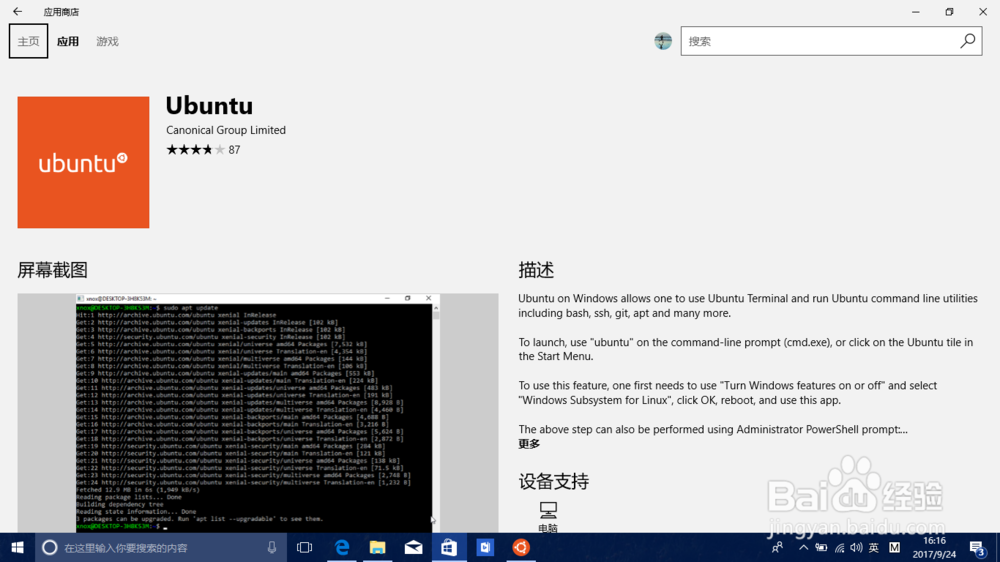
工具/原料
Windows 10 2017 秋季创意者更新(1709)
在 Ubuntu 子系统里安装 unrar 软件包
1、虽然这篇经验的目的是为了省去在 Windows 10 中安装 RAR 解压缩软件的麻烦,但是 Ubuntu 子系统中仍然需要安装 unrar 这个软件包。首先,启动 Ubuntu 子系统,执行以下命令:$ sudo apt update$ sudo apt upgrade让 Ubuntu 子系统保持更新的最新状态。
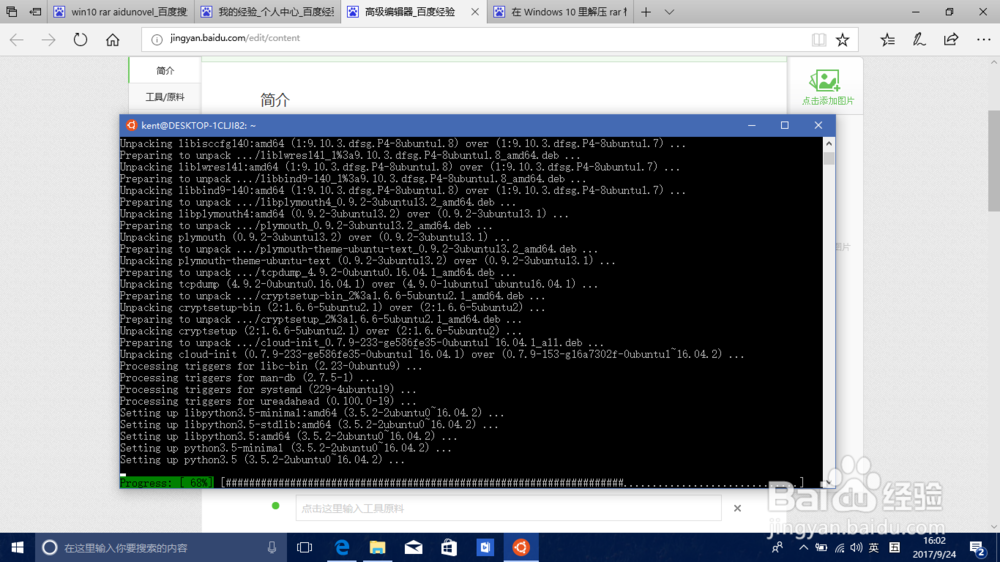
2、然后,执行以下命令:$ sudo apt install rar unrar安装 rar 和 unrar 这两个软件包。
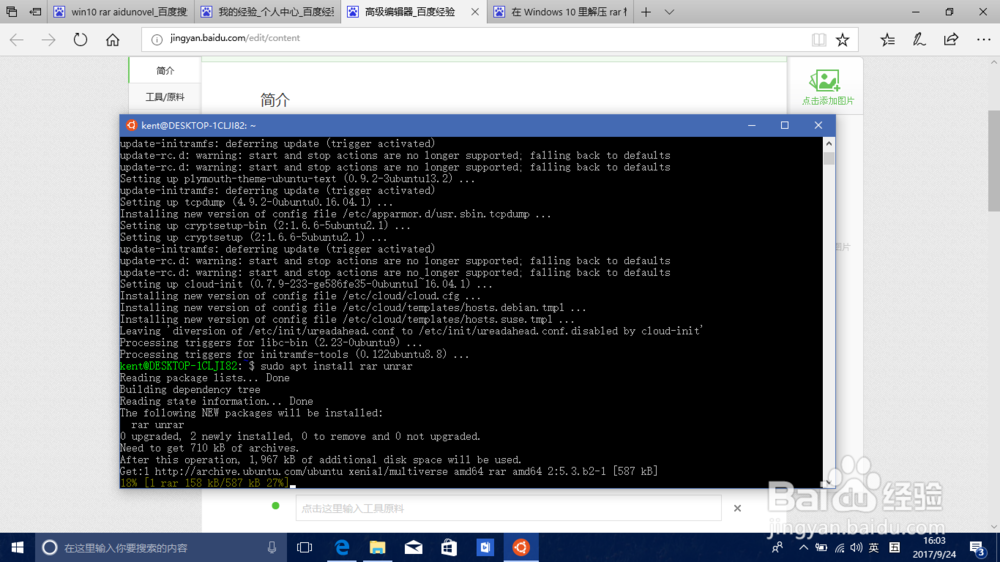
在 Ubuntu 子系统中访问 Windows 10 的文件
1、执行以下命令:$ cd /mnt/c/Users/你的用户名/图片、文档等文件夹就可以在 Ubuntu 子系统中,转到 Windows 10 系统的文件夹里。
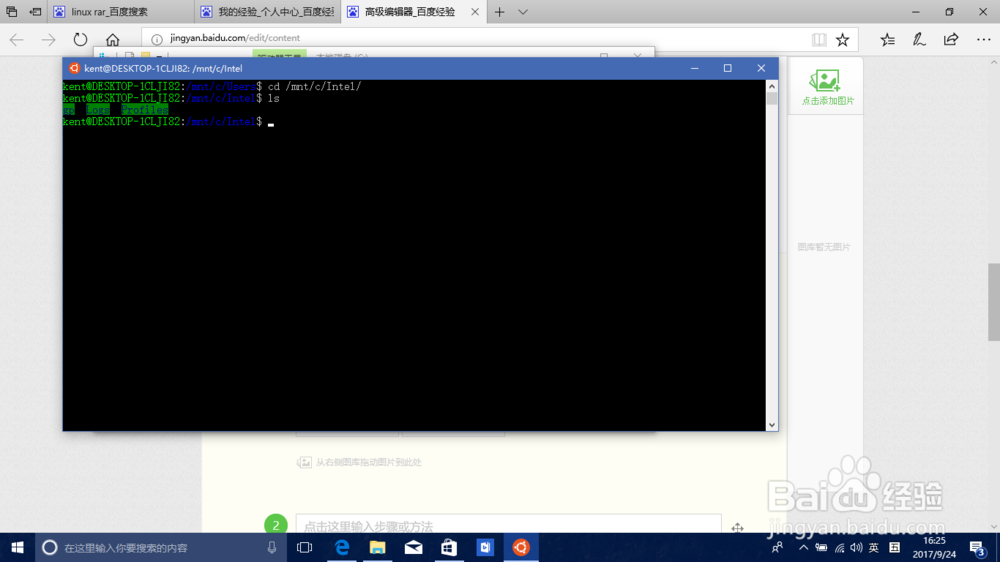
2、在这里,重点是,要知道 Windows 10 的文件系统,是被挂载到 Ubuntu 子系统的 /mnt 这个目录节点下。访问 /mnt 目录,就能访问 Windows 10 的文件。如图,在子系统中转入 /mnt 目录,然后执行 ls 命令,可以看到 Windows 10 系统中分区的盘符。
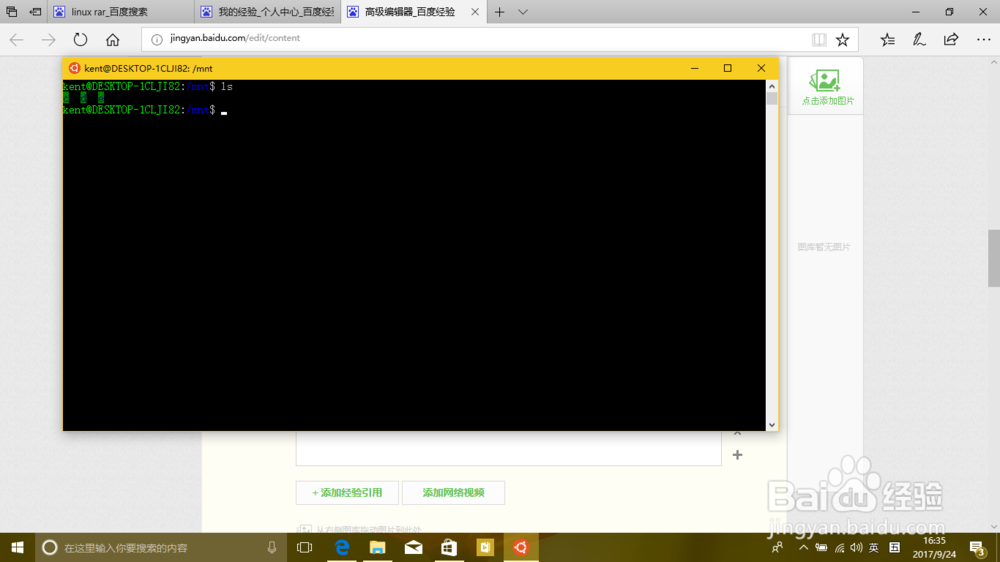
解压缩 RAR 软件包
1、比如,上一步骤通过 cd 命令进入的 Windows 文件夹中,有一个叫 Manual.rar 的 RAR 压缩包文件。
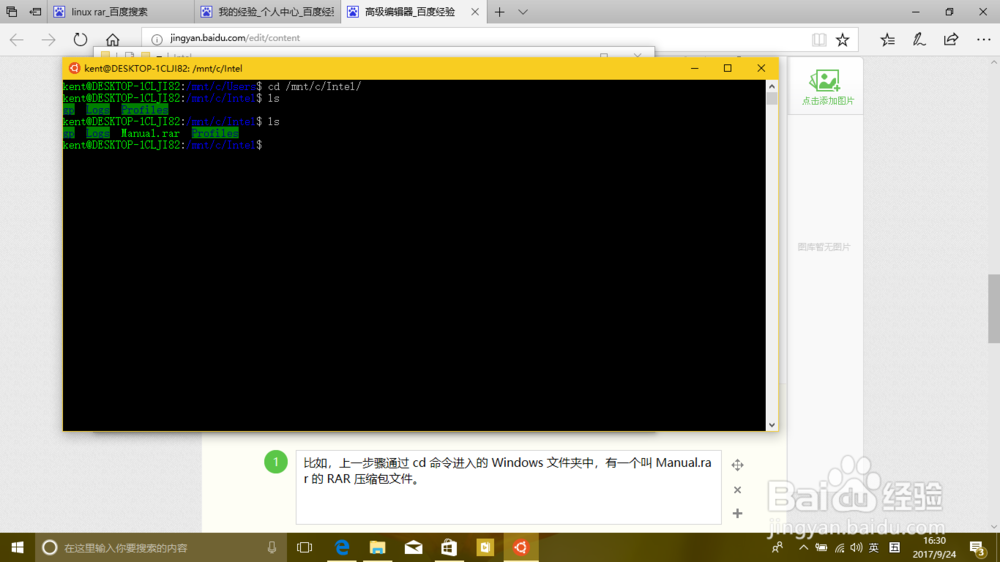
2、为了对比方便,我们先到 Windows 的文件资源管理器中,查看一下这个压缩包文件。
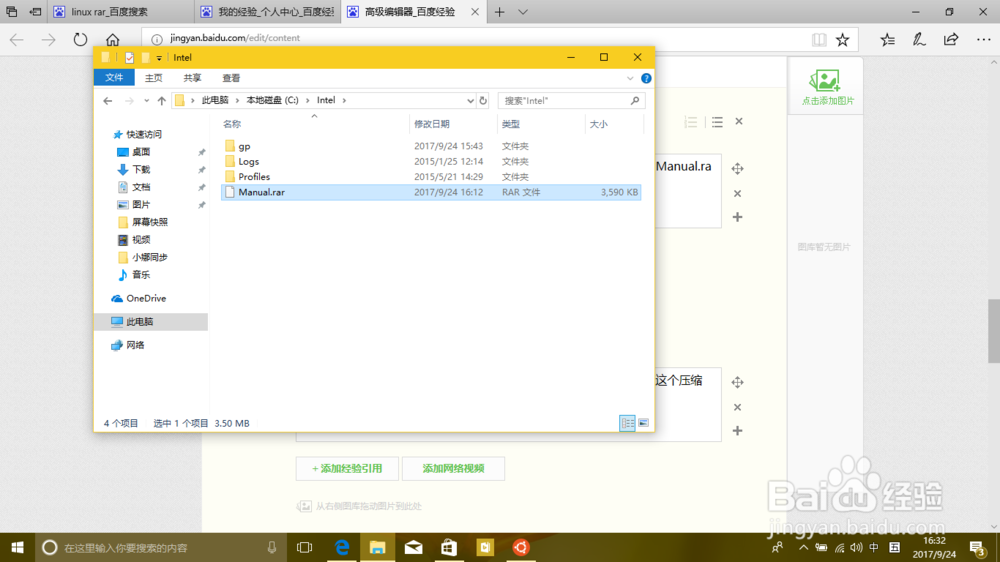
3、执行以下命令:$ unrar e 压缩包文件名(包括后缀)即完成了 RAR 压缩包的解压。可以看到,unrar 的 e 这个命令开关,就是解压的意思。
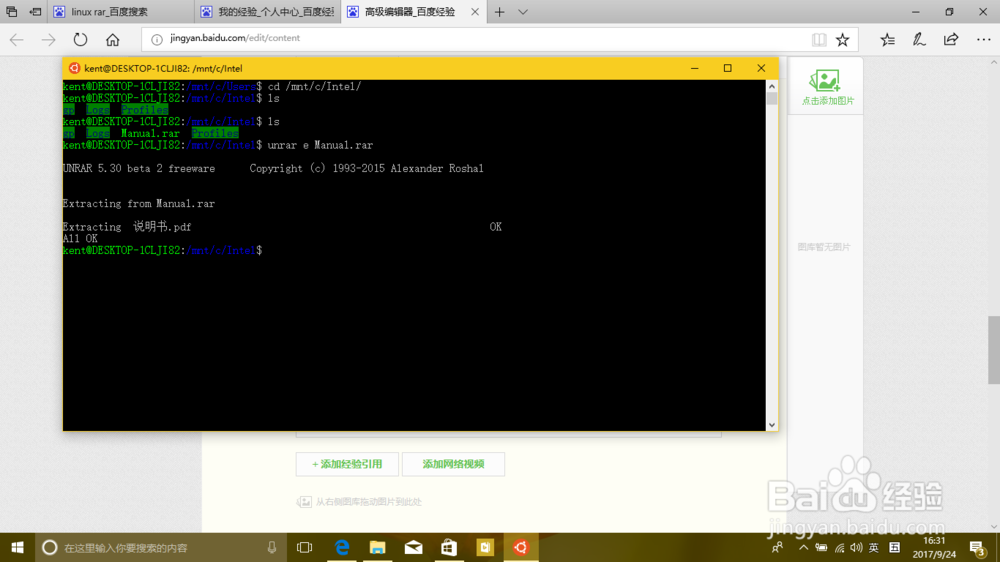
4、现在,再到 Windows 10 的文件资源管理器中查看,发现文件夹中多出了已经被解压缩的文件,是一个叫“说明书.pdf”的文件。